Как убрать белый фон в Photoshop
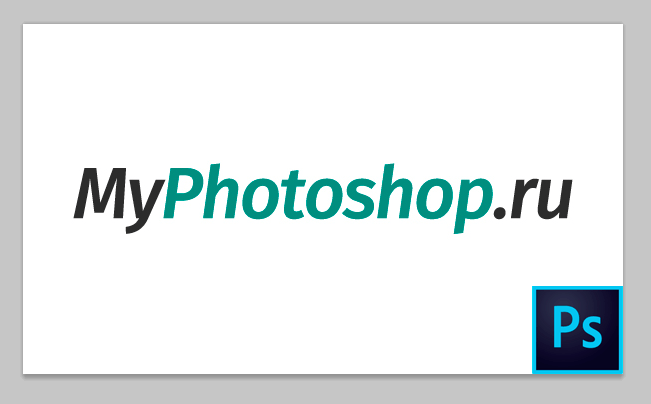
Клип-арт – Объекты графического дизайна. Практически для каждой работы в Photoshop требуются такие элементы. Но, к сожалению, большая часть бесплатных клип-артов имеет не прозрачный, а белый фон.
В этом уроке мы покажем, как быстро удалить белый фон с картинки в Photoshop с помощью: «волшебного ластика», «волшебной палочки» и «режима наложения».
Место, где ты можешь улучшить свои навыки в работе с фотошопом и открыть для себя мир творчества и редактирования изображений.
Убираем белый фон при помощи «Волшебного ластика»
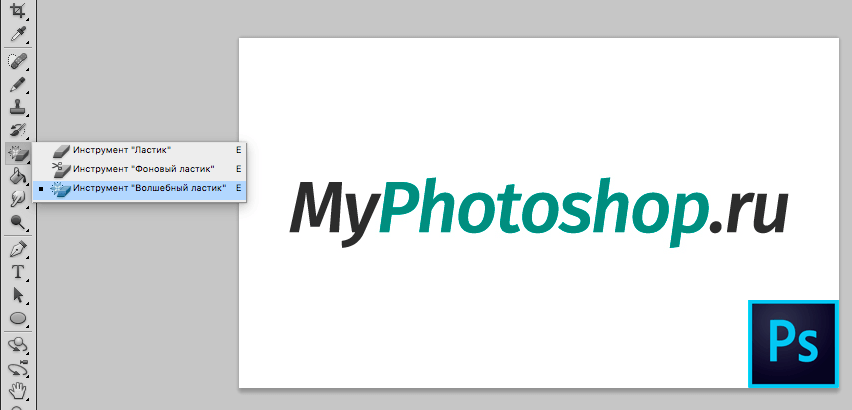
Очень простой способ. При помощи данного инструмента кликаем по требуемому участку. Ластик автоматически удалит все пиксели, похожие по оттенку на выбранный участок.
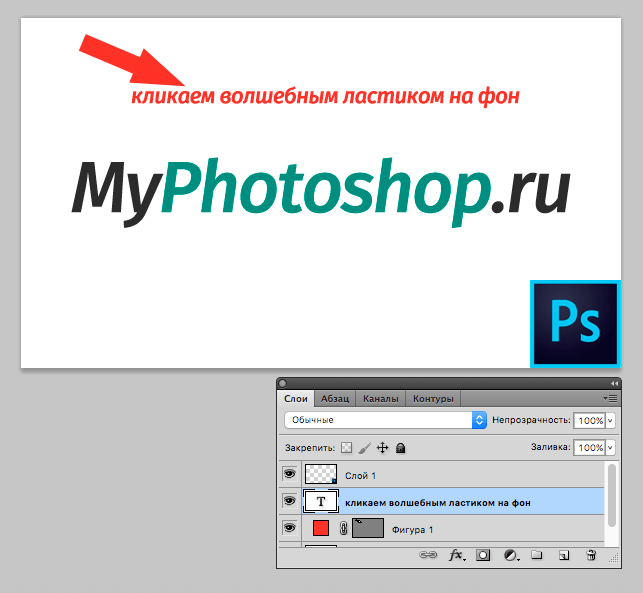
«Волшебная палочка»
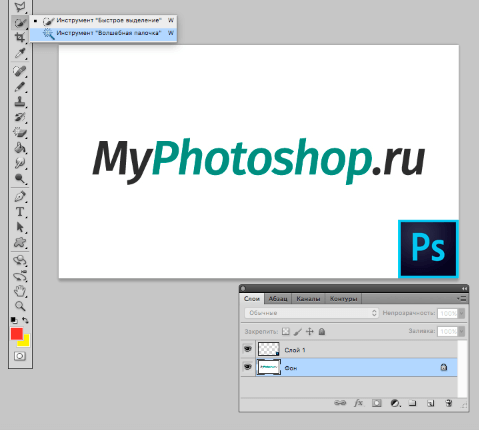
Выбираем инструмент «Волшебная палочка» и кликаем по белому фону.
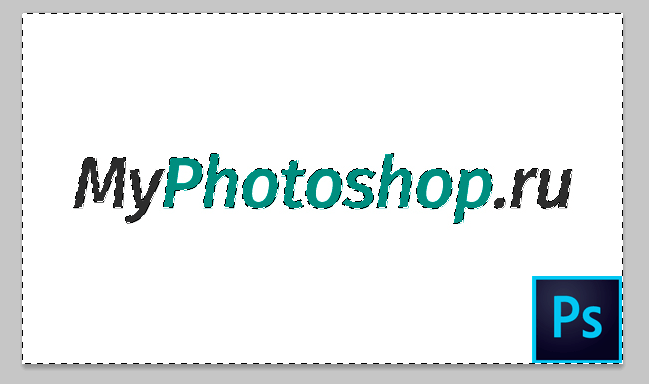
После того, как область была выделена, нажимаем клавишу «Delete».

Для отмены выделения достаточно нажать Ctrl+D, либо кликнуть мышкой за пределами рабочей области.
«Режим наложения»
Если цвет вашего фона не совсем белый, и не имеет ярко выраженную текстуру, то вы можете воспользоваться этим способом. Выберите режим «Умножение», но учтите, что цвета изображения могут сильно исказиться, если фон имеет очень темную структуру, или наоборот – очень яркую.
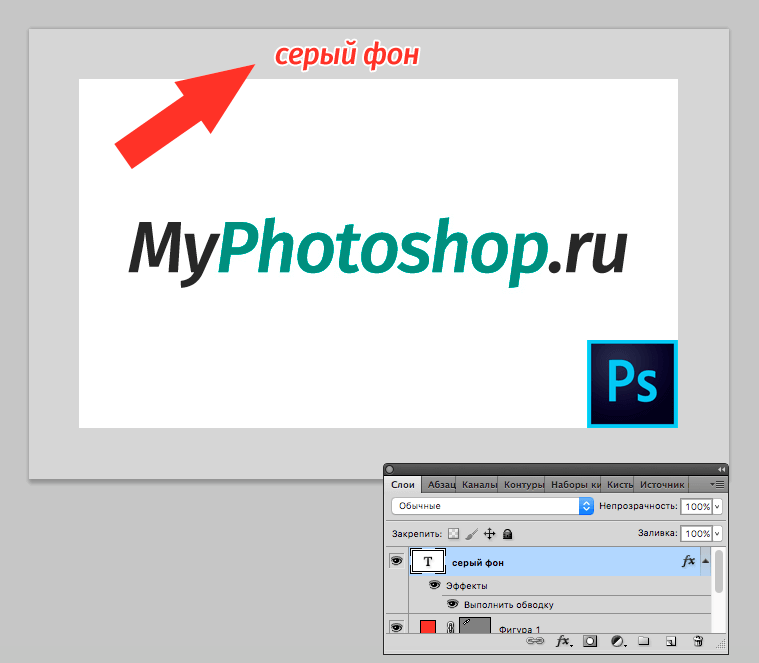


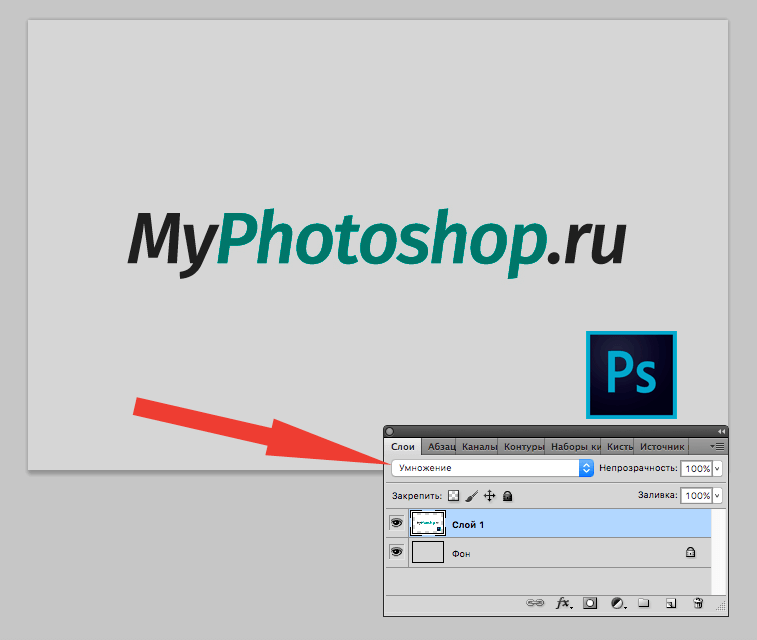







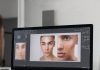





Классно! аж целых 3 метода удаления белого фона. Но мне показалось, что проще всего это делать с помощью волшебного ластика. Спасибо вам огромное.
Пожалуйста) рады, что информация оказалась для вас полезной
А по-моему здесь все 3 способа удаления выполняются просто на изи! Но соглашусь, что волшебный ластик рулит!
Очень вовремя нашла данную статью, мне как раз необходимо убрать белый фон на картинке. Спасибо автору!
Разобраться в цветах бывает очень сложно и хорошо, что есть эффективные методы! Буду пробовать!
По роду своей деятельности приходится часто использовать фотошоп и всё что связано с дизайном фото, видео и т.д. Учусь сама, конечно не без помощи ресурсов интернета. Использовала различные способы, но описанные в данной статье более удобные и эффективные. Обязательно ими воспользуюсь. Спасибо огромное.